如果视频素材的方向有误,要怎么解决呢?用什么剪辑软件可以快速批量将多个视频文件水平翻转?今天小编就来分享一个小技巧,感兴趣的小伙伴快跟着我一起来看看具体的操作方法吧。

我们先在电脑上下载安装视频剪辑的辅助工具“固乔剪辑助手”。进入“固乔科技”的官网即可直接下载安装。

打开软件,我们可以看到软件有批量合并视频、批量转换视频、批量剪辑视频三大基本功能,软件的操作界面也比较简单,剪辑新手爱好者们可以试着体验一下。

点击“批量剪辑视频”,接着点击“添加视频”,将我们要批量水平翻转的视频全部添加到软件中。

接着勾选“水平翻转”。

手动设置新视频的格式,软件支持MP4、FLV、MOV、MKV、TS、WMV等视频格式,常见的视频格式这个软件都支持。

点击“浏览”,设置新视频的本地保存位置。

最后点击“开始剪辑”,软件就自动运行批量剪辑的工作了,在软件上方可以看到剪辑的状态和进度,整体上剪辑的速度还是非常快的。
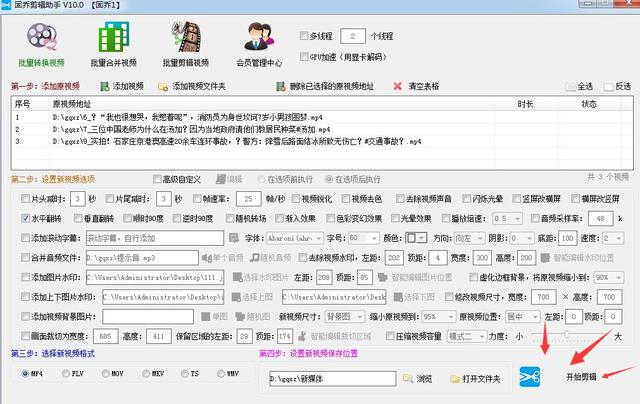

剪辑完成后,在本地文件夹即可查看剪辑后的视频效果。可以看到,视频素材不但都已经批量水平翻转处理,而且视频的画质还有清晰度也没有被损坏。


以上就是关于怎么批量将多个视频进行水平翻转处理的操作方法分享了,感兴趣的小伙伴快动手操作吧。
,




